 Booléen
Booléen
![]()
![]()
![]()
Modifiez les pièces en fusionnant des pièces ou des surfaces (Union), en supprimant une pièce ou une surface d'une cible (Soustraction) ou en calculant l'intersection entre deux ou plusieurs pièces ou surfaces (Intersection).
L'outil de fonction Booléen vous permet de combiner, de soustraire ou d'intersecter des pièces ou des surfaces. Les pièces doivent se croiser pour que Booléen fonctionne. Il ne fonctionnera pas avec deux parties autonomes. Voici trois pièces cylindriques. Sélectionnez l'outil Booléen dans la barre d'outils Fonctions. Pour combiner des pièces (Union dans la boîte de dialogue), sélectionnez les pièces ou les surfaces à combiner et cliquez sur la case à cocher.
Pour supprimer des pièces ou des surfaces, sélectionnez Soustraire dans la boîte de dialogue Booléen. Sélectionnez les pièces ou les surfaces à soustraire dans la zone graphique. Cliquez sur Cible dans la boîte de dialogue Booléen et sélectionnez la pièce ou la surface utilisée comme cible dans la zone graphique. Ici, la partie 3, le cylindre inférieur, est ciblée. Cochez Décaler, puis sélectionnez une ou plusieurs faces pour créer un espace entre les pièces. Entrez une distance de décalage et, éventuellement, cliquez sur la flèche pour effectuer un décalage dans la direction opposée. Vous pouvez également cocher Tout décaler pour décaler toutes les pièces supprimées par rapport aux pièces restantes.
Pour intersecter des pièces, sélectionnez Intersection dans la boîte de dialogue booléenne, puis sélectionnez toutes les pièces ou surfaces qui constitueront la base de l'intersection.
Sélectionnez Conserver les outils si vous souhaitez conserver les pièces ou surfaces d'origine. Cette fonction est disponible dans les 3 options Booléen : Union, Soustraction et Intersection.
Lorsque vous avez terminé, cochez la case pour accepter la nouvelle fonction Booléen.
- Cliquez sur
 .
. 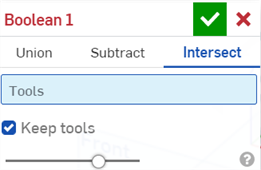
- Sélectionnez un type d'opération :
- Union - Fusionnez des pièces ou des surfaces.
- Soustraire - Supprimez des pièces, en permettant un décalage entre les pièces ou les surfaces, si vous le souhaitez.
- Intersection - Fusionnez des pièces ou des surfaces, en gardant le matériau uniquement là où il existe des intersections.
- Sélectionnez les outils.
Conservez les outils (facultatif) - Cochez cette case pour conserver la pièce et les entités de surface d'origine, ou décochez-la pour les supprimer de l'Atelier des pièces.
Onshape mémorise la sélection précédente pour Conserver les outils lorsque les opérations booléennes suivantes sont effectuées.
Si l'opération est Soustraire, sélectionnez également :
-
Cibles - La pièce ou la surface sur laquelle on agit
-
Décaler (facultatif) - Créez un espace entre les faces sélectionnées et les pièces ou surfaces restantes. Les options de décalage supplémentaires sont les suivantes :
-
Tout décaler - Créez un espace entre toutes les pièces soustraites et les pièces ou surfaces restantes. Si cette option est sélectionnée, Faces à décaler n'est pas obligatoire et n'est pas disponible.
-
Faces à décaler - Sélectionnez les faces à décaler. Cela n'est pas obligatoire et n'est pas disponible lorsque Tout décaler est sélectionné.
-
Distance de décalage - Entrez la mesure de la distance de décalage.
-
Direction opposée - Basculez la flèche pour inverser le sens du décalage.
-
Réappliquer le congé - Maintenez la case cochée pour appliquer le congé, ou décochez-la pour le retirer.
-
Cliquez sur ![]() pour accepter.
pour accepter.
Booléen à fusionner.
Avant :
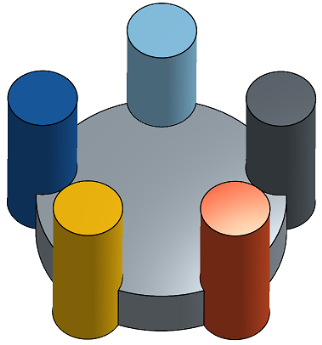
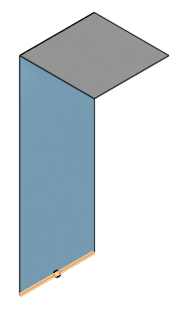
Après :
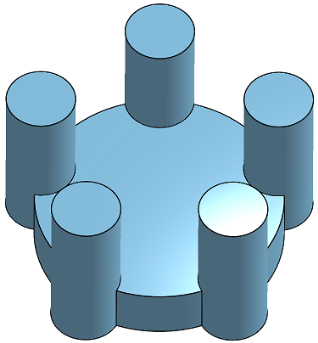
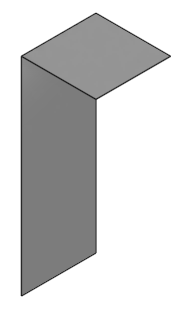
Booléen pour supprimer des pièces.
Avant :

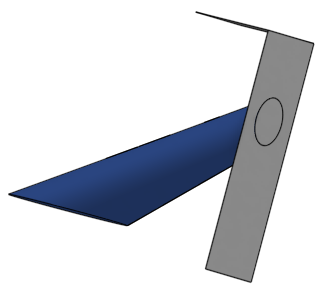
Après :

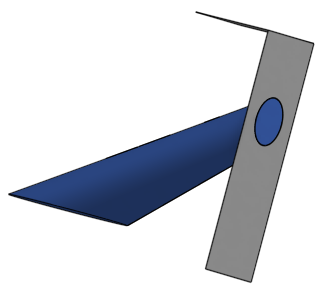
Booléen pour supprimer des pièces et appliquer un décalage entre des pièces (ou des surfaces).
Avant :
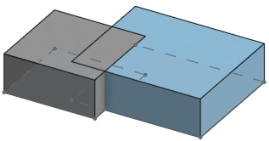
Après :
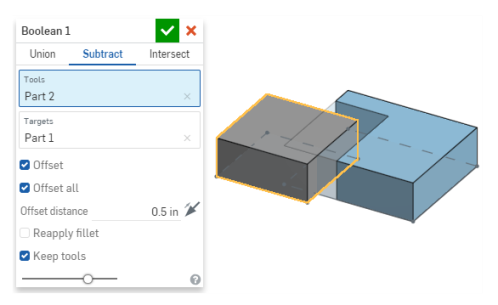
Booléen pour fusionner des pièces ou des surfaces, en conservant le matériau uniquement lorsque la géométrie se chevauche.
Avant : 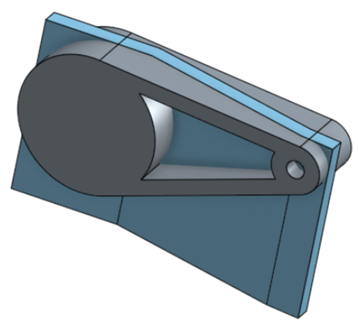
Après :
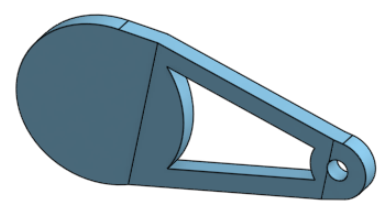
- Avec l'option Soustraire, vous avez le choix d'utiliser la case à cocher Conserver les outils pour conserver les pièces ou les surfaces utilisées pour couper l'entité principale. Ceci est utile lors de la création de pièces ou de surfaces ajustées dans l'atelier des pièces.
- Utilisez l'option Intersection pour conserver uniquement le matériau qui croise les pièces ou surfaces sélectionnées.
- Lorsque des pièces ou des surfaces sont fusionnées et que, par conséquent, certaines entités n'existent plus, les attributs de l'entité sélectionnée précédemment (comme le nom de la pièce) sont conservés.
Modifiez les pièces en fusionnant des pièces ou des surfaces (Union), en supprimant une pièce ou une surface d'une cible (Soustraire) ou en calculant l'intersection entre deux ou plusieurs pièces ou surfaces (Intersection).
- Appuyez sur l'icône de l'outil Booléen (
 ).
). 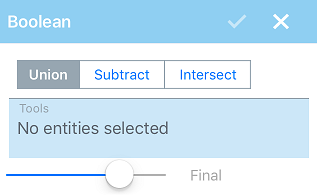
- Sélectionnez un type d'opération :
- Union - Fusionner des pièces ou des surfaces
- Soustraire - Supprimez des pièces ou des surfaces
- Intersection - Fusionnez des pièces ou des surfaces, en gardant le matériau uniquement là où il existe des intersections.
- Sélectionnez les outils.
Si l'opération est Soustraire, sélectionnez également :
- Cibles
- Décalage (facultatif)
Conserver les outils (facultatif)
Si vous sélectionnez Décalage, sélectionnez également les faces à décaler, la distance de décalage, la direction du décalage et, éventuellement, activez l'option réappliquer le congé.
Si l'opération est Intersection, sélectionnez également :
- Conserver les outils (facultatif)
- Appuyez sur la case.
Booléen pour fusionner des pièces ou des surfaces.
Avant :
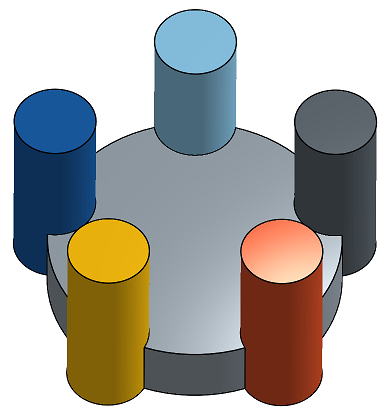
Après :
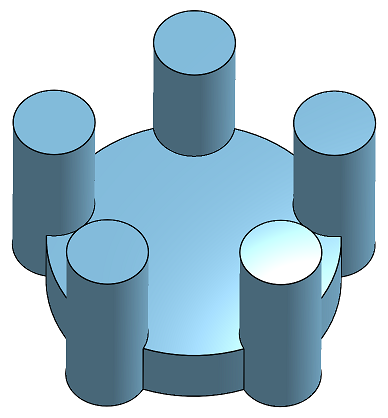
Booléen pour supprimer des pièces ou des surfaces.
Avant :
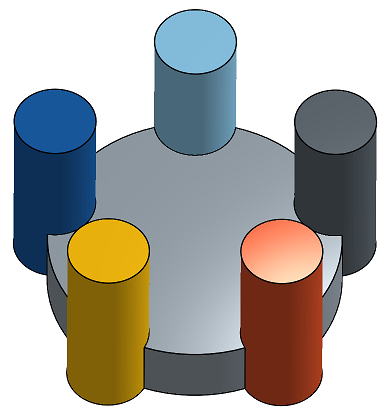
Après :
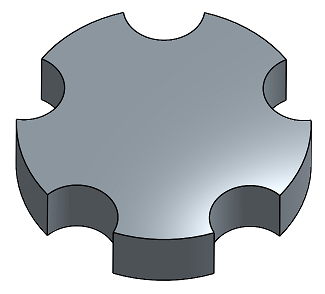
Booléen pour fusionner des pièces ou des surfaces, en conservant le matériau uniquement là où il existe des intersections.
Avant :

Pendant :
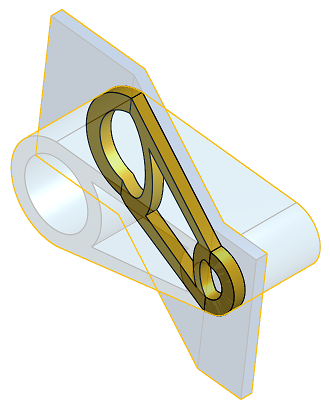
Après :
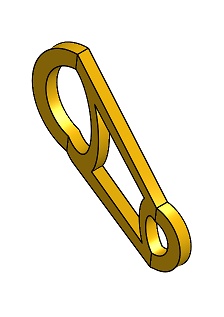
- Avec l'option Soustraire, vous avez le choix d'utiliser la case à cocher Conserver les outils pour conserver les pièces ou les surfaces utilisées pour couper l'entité principale. Ceci est utile lors de la création de pièces ou de surfaces ajustées dans l'atelier des pièces.
- Utilisez l'option Intersection pour conserver uniquement le matériau qui coupe les pièces sélectionnées.
- Lorsque des pièces ou des surfaces sont fusionnées et que, par conséquent, certaines entités n'existent plus, les attributs de l'entité sélectionnée précédemment (comme le nom de la pièce) sont conservés.
Modifiez les pièces en fusionnant des pièces ou des surfaces (Union), en supprimant une pièce ou une surface d'une cible (Soustraire) ou en calculant l'intersection entre deux ou plusieurs pièces ou surfaces (Intersection).
- Appuyez sur l'outil booléen.


- Sélectionnez un type d'opération :
- Union - Fusionner des pièces ou des surfaces
- Soustraire - Supprimez des pièces ou des surfaces
- Intersection - Fusionnez des pièces ou des surfaces, en gardant le matériau uniquement là où il existe des intersections.
- Sélectionnez les outils.
Si l'opération est Soustraire, sélectionnez également :
- Cibles
- Décalage (facultatif)
Conserver les outils (facultatif)
Si vous sélectionnez Décalage, sélectionnez également les faces à décaler, la distance de décalage, la direction du décalage et, éventuellement, activez l'option réappliquer le congé.
Si l'opération est Intersection, sélectionnez également :
- Conserver les outils (facultatif)
- Appuyez sur la case.
Booléen pour fusionner des pièces ou des surfaces.
Avant :
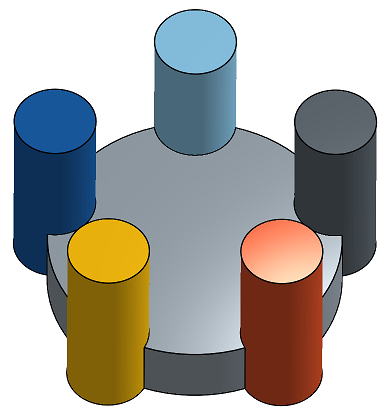
Après :
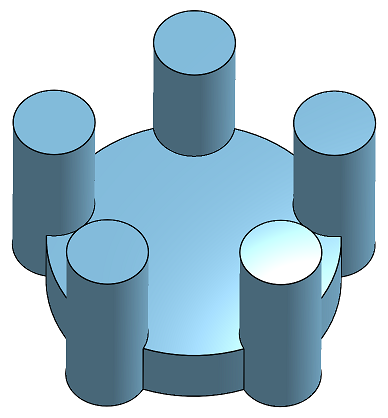
Booléen pour supprimer des pièces ou des surfaces.
Avant :
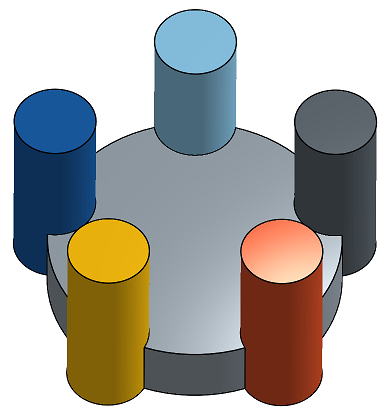
Après :
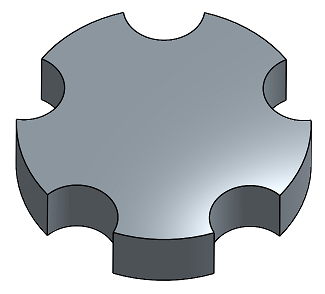
Booléen pour fusionner des pièces ou des surfaces, en conservant le matériau uniquement là où il existe des intersections.
Avant :

Pendant :
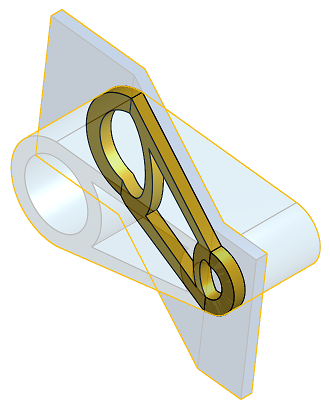
Après :
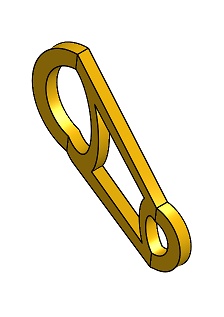
- Avec l'option Soustraire, vous avez le choix d'utiliser la case à cocher Conserver les outils pour conserver les pièces ou les surfaces utilisées pour couper l'entité principale. Ceci est utile lors de la création de pièces ou de surfaces ajustées dans l'atelier des pièces.
- Utilisez l'option Intersection pour conserver uniquement le matériau qui coupe les pièces sélectionnées.
- Lorsque des pièces ou des surfaces sont fusionnées et que, par conséquent, certaines entités n'existent plus, les attributs de l'entité sélectionnée précédemment (comme le nom de la pièce) sont conservés.